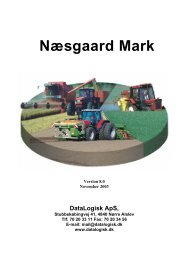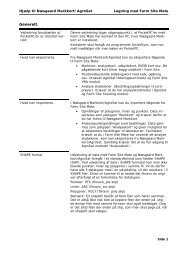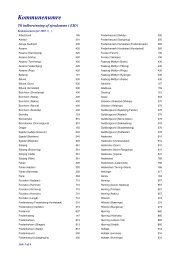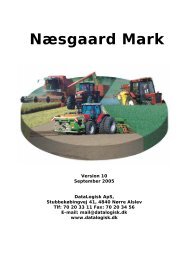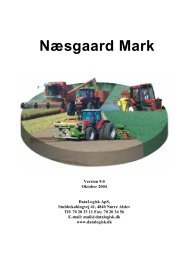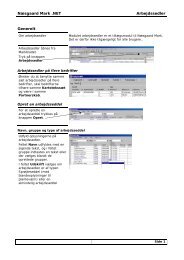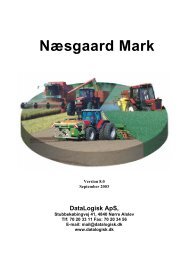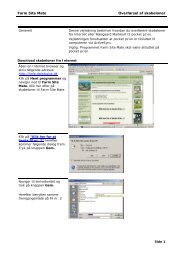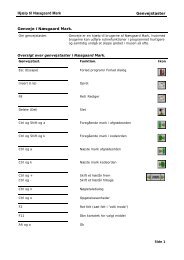klikke her - Næsgaard Mark Hjælpesystem - Datalogisk
klikke her - Næsgaard Mark Hjælpesystem - Datalogisk
klikke her - Næsgaard Mark Hjælpesystem - Datalogisk
Create successful ePaper yourself
Turn your PDF publications into a flip-book with our unique Google optimized e-Paper software.
Hektarstøtte 2006 – ver. 10.5 <strong>Næsgaard</strong> <strong>Mark</strong><br />
Hektarstøtte med <strong>Næsgaard</strong> <strong>Mark</strong> og <strong>Mark</strong>kort<br />
Indholdsfortegnelse:<br />
Hektarstøtteansøgning. ................................................................................................... 2<br />
Hektarstøtteansøgning via Internet....................................................................................................................................2<br />
Upload til Internet Hektarstøtteprogram (EHA)......................................................... 3<br />
Eksport af markplan til EHA..............................................................................................................................................3<br />
Udvekslingsfilen for markplanen .......................................................................................................................................3<br />
Overførsel til Internet Hektarstøtte-programmet...............................................................................................................3<br />
Afgrødenavne i EHA...........................................................................................................................................................4<br />
Arealer.................................................................................................................................................................................4<br />
Support på hektarstøtteansøgning via internet ..................................................................................................................4<br />
Tilretning af markplan i <strong>Næsgaard</strong> <strong>Mark</strong> .................................................................... 4<br />
<strong>Mark</strong>planen i 2006..............................................................................................................................................................4<br />
Afgrøder på alle marker......................................................................................................................................................5<br />
EU-kode...............................................................................................................................................................................5<br />
EU-ID ..................................................................................................................................................................................5<br />
<strong>Mark</strong>bloknumre ..................................................................................................................................................................5<br />
Økologiske hektarstøtteansøgninger ............................................................................. 6<br />
Omlægningsdato .................................................................................................................................................................7<br />
<strong>Mark</strong>ering for MB og Omlægningstilskud ........................................................................................................................7<br />
Øko status............................................................................................................................................................................7<br />
Græsningsret modtaget.......................................................................................................................................................7<br />
<strong>Mark</strong>ering for tilknyt udtagningsret...................................................................................................................................7<br />
Ha-støtte og <strong>Næsgaard</strong> <strong>Mark</strong>, detaljer.......................................................................... 8<br />
Nye afgrøder i 2006.............................................................................................................................................................9<br />
Permanent græs ..................................................................................................................................................................9<br />
Permanente afgrøder – juletræer, pyntegrønt mm. ...........................................................................................................9<br />
Flere ejendomme på Ha-støtteansøgningens side 2 ........................................................................................................10<br />
Rådighedsperiode – en eller to..........................................................................................................................................10<br />
Brak i <strong>Næsgaard</strong> <strong>Mark</strong> .....................................................................................................................................................11<br />
Indsæt kolonner i markplanen .........................................................................................................................................11<br />
Støtterettigheder ................................................................................................................................................................12<br />
Indsend dit markkort via internet ............................................................................... 16<br />
<strong>Næsgaard</strong> <strong>Mark</strong>kort og Bedriftsløsningen.......................................................................................................................16<br />
Klargøring af markkortet i <strong>Næsgaard</strong> <strong>Mark</strong>kort.............................................................................................................16<br />
Eksport af markkortet til Internet Hektarstøtte-program................................................................................................17<br />
Kontrol af marker .............................................................................................................................................................17<br />
Ret eventuelle fejl..............................................................................................................................................................18<br />
Eksporter markkortet........................................................................................................................................................18<br />
Udvekslingsfilen for markkortet.......................................................................................................................................19<br />
Overførsel til Internet <strong>Mark</strong>kort-programmet .................................................................................................................19<br />
Arealer i Internet <strong>Mark</strong>kort-programmet ........................................................................................................................20<br />
Arealer til støtteudbetaling................................................................................................................................................20<br />
Ingen overførsel af markkort fra Bornholm....................................................................................................................20<br />
Kontroller markkortet .......................................................................................................................................................20<br />
Support på <strong>Mark</strong>kort via internet.....................................................................................................................................21<br />
Nyttige tips til <strong>Næsgaard</strong> <strong>Mark</strong>kort ............................................................................ 21<br />
Kopiering af markkort til nyt høstår.................................................................................................................................21<br />
Februar 2006 Side 1
Hektarstøtte 2006 – ver. 10.5 <strong>Næsgaard</strong> <strong>Mark</strong><br />
Hektarstøtteansøgning.<br />
I denne vejledning gennemgås fremgangsmåden ved eksport af data fra <strong>Næsgaard</strong> <strong>Mark</strong> og <strong>Mark</strong>kort<br />
version 10.5 til udarbejdelse af hektarstøtteansøgning via Internet.<br />
Tjek din hektarstøtteansøgning inden indsendelse<br />
Tjek ejendomme, marker og Ansøgningskontrol i Internet Hektarstøtte-programmet. Tjek desuden at<br />
afgrøderne er korrekt angivet, og at arealerne er placeret i den rigtige kolonne på Side 3 i ansøgningen.<br />
Selvom data kan eksporteres fra <strong>Næsgaard</strong> <strong>Mark</strong>, er det brugerens eget ansvar, at de data, som står på<br />
EU-hektarstøtteansøgningen, er korrekte. DataLogisk AS kan således ikke stilles til ansvar for<br />
eventuelle fejl ved Hektarstøtteansøgningen.<br />
Læs i øvrigt om forudsætninger, betingelser og rettigheder ved udarbejdelse af hektarstøtteansøgning<br />
på internettet på Direktoratet for FødevareErhvervs hjemmeside.<br />
Vedrørende ansvar ved brug af <strong>Næsgaard</strong> <strong>Mark</strong>, henviser vi til vore licensbetingelser der kan ses<br />
forrest i brugervejledningen eller via menuen Hjælp/Brugervejledninger og vælge linket til<br />
licensbetingelserne.<br />
Hektarstøtteansøgning via Internet<br />
Alle, der har søgt om hektarstøtte tidligere og har adgang til Internet, kan udfylde ansøgning om<br />
hektarstøtte og oplysninger til den fælles indberetning for 2006 på Direktoratet for FødevareErhvervs<br />
hjemmeside. Adgang til at udfylde hektarstøtteansøgningen på Internet fås på adressen<br />
http://eha.dffe.dk/<br />
I <strong>Næsgaard</strong> <strong>Mark</strong> kan markplanen eksporteres i en fil, så oplysningerne kan overføres til Internet<br />
Hektarstøtte-programmet. Følgende oplysninger eksporteres:<br />
• EU- ID (marknummer)<br />
• <strong>Mark</strong>bloknummer (hvis dette er indtastet i markplanen)<br />
• Afgrøde<br />
• <strong>Mark</strong>ens areal (ha)<br />
• Rådighedsperiode for mark<br />
• MVJ-aftaler<br />
• Oplysninger om koblet støtte<br />
Følgende oplysninger kan eksporteres, hvis det ønskes<br />
• Ejendomsoplysninger for alle ejendomme og marker<br />
• JB-nr, forfrugt, efterafgrøder, N-korrektion, mm. til brug for kvoteberegning.<br />
For økologiske hektarstøtteansøgninger overføres desuden:<br />
• Omlægningsdato<br />
• Oplysning om marken evt. tilhører konventionelt SE-nr ved samdrift<br />
• Angivelsen for Ny mark<br />
• Omlægnings- og MB-tilskud<br />
• Tilknytning af udtagningsrettigheder<br />
• Modtaget græsningsret<br />
• Ejendomme<br />
De resterende oplysninger skal angives manuelt i Internet Hektarstøtte-programmet, hvor du også har<br />
mulighed for at rette i de overførte oplysninger.<br />
Når oplysningerne i Internet Hektarstøtte-programmet er ajourført, kan ansøgningen afleveres<br />
elektronisk. Alternativt kan hektarstøtteansøgningen udskrives på printeren og indsendes til<br />
Direktoratet for FødevareErhverv (husk postkvittering for indsendelse).<br />
Februar 2006 Side 2
Hektarstøtte 2006 – ver. 10.5 <strong>Næsgaard</strong> <strong>Mark</strong><br />
Upload til Internet Hektarstøtteprogram (EHA)<br />
Eksport af markplan til EHA<br />
Når markplanen er rettet til, vælges menuen Eksport til EU-hektarstøtte via højre<br />
museknap.<br />
Hvis der er flere Opgørelsesenheder vælges den ønskede.<br />
Der markeres om der ønskes eksport af ejendomme og gødningsoplysninger.<br />
Herefter trykkes på Ok<br />
Hvis der ikke kommer fejlmeddelelser, er det fordi eksporten af data er foregået uden problemer.<br />
Fejlmeddelelser der kan komme ved eksport af markplan<br />
Den anvendte reformkode er ikke korrekt. Fremkommer hvis der er anvendt forkert reformkode i<br />
<strong>Næsgaard</strong> <strong>Mark</strong>. Tjekket er dog ikke fuldstændigt, så under alle omstændigheder bør ansøgningen<br />
efterfølgende kontrolleres i EHA programmet.<br />
EU-marknummer er ikke angivet. Fremkommer hvis der ikke er angivet en markkode i EU-ID<br />
kolonnen<br />
Udvekslingsfilen for markplanen<br />
Udvekslingsfilen placeres altid i underbiblioteket ”EU” til biblioteket som <strong>Næsgaard</strong> <strong>Mark</strong> er<br />
installeret i. Normalt er det C:\NSW\EU. Navnet på udvekslingsfilen består af bedriftsnummeret<br />
efterfulgt af .RF3. Dvs. hvis bedriftsnummeret er 70203311 bliver filnavnet: 70203311.RF3<br />
Overførsel til Internet Hektarstøtte-programmet<br />
Når der er logget ind på Internet Hektarstøtte-programmet på Direktoratet for FødevareErhvervs<br />
hjemmeside, kan udvekslingsfilen importeres på følgende måde:<br />
• Klik på linket Side 3<br />
• Vælg funktionen Overfør data fra planlægningsprogram (upload) i bunden af siden.<br />
• På den dialog der fremkommer <strong>klikke</strong>s på knappen Gennemse<br />
• Find installationsbibliotektet til <strong>Næsgaard</strong> <strong>Mark</strong> – normalt c:\nsw<br />
• Klik på mappen EU så den kommer til at stå i den øverste dropdown boks.<br />
Februar 2006 Side 3
Hektarstøtte 2006 – ver. 10.5 <strong>Næsgaard</strong> <strong>Mark</strong><br />
• Find udvekslingsfilen ”bedriftsnummer”.RF3 i det store felt og klik på den så den kommer til<br />
at stå i feltet Filnavn.<br />
• Klik på knappen Åbn<br />
• På den dialog der fremkommer <strong>klikke</strong>s på knappen Indlæs markplan. Herefter indlæses<br />
markplanen automatisk i Internet Hektarstøtte-programmet.<br />
Afgrødenavne i EHA<br />
Når data er indlæst, er afgrødenavne ændret i Internet Hektarstøtte-programmet. Dette skyldes, at der<br />
anvendes et separat afgrøderegister til Internet Hektarstøtte-programmet. Ved eksport af markplanen<br />
fra <strong>Næsgaard</strong> <strong>Mark</strong>, bliver afgrøderne automatisk konverteret til dette specielle afgrøderegister.<br />
Vær opmærksom på, om alle markers arealer er placeret i den korrekte kolonne i EHA markplanen.<br />
Kolonnerne i EHA-markplanen angiver om der på en mark:<br />
Dyrkes en normal landbrugsafgrøde eller marken er udyrket (kolonne: 6)<br />
Er udtaget/braklagt (kolonne: 7)<br />
Ikke søges om hektarstøtte (kolonne: 8)<br />
Arealer<br />
Til EU-hektarstøtteansøgningen anvendes 2 decimaler til markarealer. Tjek at der er indberettet de<br />
korrekte arealer.<br />
Support på hektarstøtteansøgning via internet<br />
Vi gør opmærksom på, at vores hotline kun dækker spørgsmål vedrørende eksport fra <strong>Næsgaard</strong> <strong>Mark</strong>.<br />
Ønsker du hjælp til overførsel af data - og betjening af Internet Hektarstøtte-programmet i øvrigt,<br />
henvises til Direktoratet for FødevareErhverv’s hotline på tlf. 33 95 80 00 eller e-mail: eha@dffe.dk<br />
Tilretning af markplan i <strong>Næsgaard</strong> <strong>Mark</strong><br />
Før hektarstøtteansøgningen udarbejdes, er det vigtigt at markplanen er korrekt udfyldt med areal,<br />
afgrøder og EU-koder.<br />
<strong>Mark</strong>planen i 2006<br />
I 2006 skal markplanen i hektarstøtteansøgningen indeholde samtlige landbrugsarealer, uanset om der<br />
søges hektarstøtte til alle arealer.<br />
Februar 2006 Side 4
Hektarstøtte 2006 – ver. 10.5 <strong>Næsgaard</strong> <strong>Mark</strong><br />
Afgrøder på alle marker<br />
Det er vigtigt, at der er angivet korrekt afgrøde på alle marker. Ved eksporten til internettet<br />
konverteres afgrøderne automatisk til de specielle afgrødekoder der anvendes ved<br />
hektarstøtteansøgning.<br />
EU-kode<br />
Feltet EU-kode afgør hvilken kolonne markens areal bliver placeret i på hektarstøtteansøgningen. Når<br />
der sættes afgrøder på markerne, bliver der automatisk valgt en EU-kode på marken. Denne EU-kode<br />
kan brugeren selv ændre. Hvis en mark skal angives som IKKE-STØTTEBERETTIGET ændres EUkoden<br />
til Andet.<br />
EU-ID<br />
I <strong>Næsgaard</strong> <strong>Mark</strong> kan man have op til 10 tegn i markkoden. Internet Hektarstøtte-programmet kan<br />
desværre kun arbejde med markkoder på 6 tegn. For at løse disse problemer, er der indført en særskilt<br />
EU-ID kolonne i <strong>Næsgaard</strong> <strong>Mark</strong>. Via en særlig funktion kan man kopiere markkoderne til denne<br />
kolonne.<br />
Kopiering af markkoder til EU-ID<br />
• Åbn markplanen for høstår 2006<br />
• Tryk på højre museknap<br />
• Vælg menupunktet Kopier markkode til EU-ID<br />
Er markkoden på mere end 6 tegn, vil feltet EU-ID stå blankt efter kopieringen. I dette tilfælde skal du<br />
selv angive en markkode direkte i kolonnen.<br />
<strong>Mark</strong>bloknumre<br />
<strong>Mark</strong>bloknummeret kan indtastes direkte i kolonnen, og angives med 8 cifre f.eks. 123456-78. De<br />
første 6 cifre er feltnummeret og de sidste 2 cifre er løbenumret. Husk at angive "-" mellem<br />
feltnummer og løbenummer.<br />
Kopiering af EU-bloknumre mv. fra høstår 2005<br />
Hvis markbloknumrene er indberettet i høstår 2005 kan disse kopieres frem med funktionen Kopier til<br />
næste høstår (OBS: denne funktion kopierer også markens omlægningsdato frem på økologiske<br />
bedrifter).<br />
• Vælg markplanen for høstår 2005<br />
• Tryk på ikonet Kopier til næste høstår.<br />
• Klik på knappen Tilvælg alle<br />
• Klik i tjekboksen Kopier kun EU-bloknummer<br />
• Klik på Ok<br />
Februar 2006 Side 5
Hektarstøtte 2006 – ver. 10.5 <strong>Næsgaard</strong> <strong>Mark</strong><br />
Økologiske hektarstøtteansøgninger<br />
Til den økologiske hektarstøtteansøgning kræves at der indtastes autorisationsnr på ejendommen og en<br />
række yderligere oplysninger på markerne. Der er oprettet et antal kolonner yderst til højre i<br />
markplanen, der indeholder disse oplysninger. Som udgangspunkt skal der ikke braklægges på<br />
økologiske bedrifter.<br />
Under funktionen ”Indsæt kolonner” kan skjulte kolonner blive vist igen. Læs mere under overskriften<br />
Indsæt kolonner i markplanen.<br />
Oplysninger om Økologi i markplanen<br />
I markplanen i <strong>Næsgaard</strong> <strong>Mark</strong> er der mulighed for at angive følgende oplysninger til<br />
hektarstøtteansøgningens økologidel (kolonnenavn i <strong>Næsgaard</strong> <strong>Mark</strong>):<br />
Omlægningsdato (omlægning)<br />
Konventionel mark i økologisk markplan (omlægning)<br />
<strong>Mark</strong>ering for omlægningstilskud (Øko-tilsk.)<br />
<strong>Mark</strong>ering for MB-tilskud (MB-tilsk.)<br />
Ny mark/ fragået mark (Øko-status)<br />
Græsningsret modtaget (græsningsret)<br />
Tilknyt udtagningsret (tilknyt udt.)<br />
Februar 2006 Side 6
Hektarstøtte 2006 – ver. 10.5 <strong>Næsgaard</strong> <strong>Mark</strong><br />
Omlægningsdato<br />
I denne kolonne angives for hver enkelt mark starttidspunktet for omlægning til økologisk<br />
jordbrugsproduktion. Datoen skal altid være den 1 i en måned (f.eks 01-07-1999).<br />
Hvis ikke der er angivet en omlægningsdato på en mark, vil programmet angive marken som <strong>Mark</strong>er<br />
under den ikke økologiske enhed.<br />
<strong>Mark</strong>ering for MB og Omlægningstilskud<br />
I kolonnerne Øko-tilskud og MB-tilskud markeres, hvis der søges om MB- eller Omlægnings-tilskud<br />
til den aktuelle mark.<br />
Øko status<br />
Kolonnen udfyldes, hvis der er tale om en ny- eller en fragået mark.<br />
Græsningsret modtaget<br />
Er græsningsretten lejet, vælges indstillingen Modtaget. <strong>Mark</strong>en indgår ikke i gødningsberegninger og<br />
beregninger af øvrige nøgletal.<br />
<strong>Mark</strong>ering for tilknyt udtagningsret<br />
<strong>Mark</strong>ering i kolonnen betyder at eventuelle udtagningsrettigheder tilknyttes til den aktuelle mark.<br />
Februar 2006 Side 7
Hektarstøtte 2006 – ver. 10.5 <strong>Næsgaard</strong> <strong>Mark</strong><br />
Ha-støtte og <strong>Næsgaard</strong> <strong>Mark</strong>, detaljer<br />
I dette afsnit beskrives kort en række forhold du skal være opmærksom på i forbindelse med ansøgning<br />
om hektarstøtte i 2006. For yderligere beskrivelse af reglerne henviser vi til vejledningerne fra<br />
Direktoratet for FødevareErhverv. For konkrete afklaringer vedrørende din hektarstøtteansøgning<br />
henvises til Direktoratet for FødevareErhverv på internettet www.dffe.dk og på telefon 33 95 80 00.<br />
Nye udskrifter i version 10.500<br />
Rapport 6623 viser marker,<br />
bloknummer, afgrøder med<br />
afgrødenummer samt den valgte<br />
EU-kode. Ligeledes laves en<br />
sammentælling, der viser<br />
marker og arealer der er søgt<br />
ha-støtte til.<br />
Med denne udskrift kan du<br />
tjekke at afgrøderne der er valgt<br />
i <strong>Næsgaard</strong> <strong>Mark</strong> svarer til den<br />
ønskede afgrødekode i<br />
hektarstøtteansøgningen.<br />
Desuden kan du kontrollere at<br />
der for hver mark er angivet<br />
den korrekte EU-kode.<br />
Med rapport nr 1600 kan der<br />
udskrives en oversigt over de<br />
indtastede støtterettigheder.<br />
Rapporten er opdelt på<br />
rettighedstyper og på om<br />
rettigheden er ejet eller lejet.<br />
Med rapport nr 1460 udskrives<br />
en oversigt over ejendomme i<br />
ejendomskartoteket. Dette<br />
bruges, hvis der ved eksport af<br />
hektarstøtteoplysninger<br />
overføres oplysninger om<br />
ejendomme.<br />
Februar 2006 Side 8
Hektarstøtte 2006 – ver. 10.5 <strong>Næsgaard</strong> <strong>Mark</strong><br />
Ny udskrift af <strong>Mark</strong>planen<br />
På markplanen bliver der nu<br />
vist et ”N” hvis der er indtastet<br />
en generel note på marken.<br />
På rapport nr 2004 vises<br />
noterne for hver mark.<br />
Mulige EU-koder i <strong>Næsgaard</strong> <strong>Mark</strong><br />
EU-Kode i<br />
<strong>Næsgaard</strong> <strong>Mark</strong><br />
EHA kolonne Bemærkning<br />
Basis Dyrket/udyrket Alm. betalingsrettigheder til de fleste afgrøder.<br />
Basis (protein) Dyrket/udyrket Alm. Betalingsrettighed plus koblet støtte til bælgsæd.<br />
Basis (energi) Dyrket/udyrket Alm. betalingsrettighed plus koblet støtte til<br />
energiafgrøder.<br />
Basis (tørret foder) Dyrket/udyrket Alm. betalingsrettighed plus koblet støtte til tørring.<br />
Basis (stivelse) Dyrket/udyrket Alm. betalingsrettighed plus koblet støtte til<br />
stivelseskartofler.<br />
Gartneri Dyrket/udyrket Kun ved dyrkning af gartneriafgrøder. Styres i EHA<br />
efter afgrødekoden.<br />
Udtaget Udtagning Brak.<br />
Udtaget (NF) Udtagning Nonfood afgrøder.<br />
Perm Græs - Bør ikke anvendes i 2006<br />
Basis (- udtagning) - Bør ikke anvendes i 2006<br />
Andet Ikke støtteberet-tigede<br />
arealet<br />
Nye afgrøder i 2006<br />
Til brug i markplanen i 2006 er der oprettet følgende nye afgrøder:<br />
Afgrøde i <strong>Næsgaard</strong> <strong>Mark</strong> Bemærkning<br />
Jordskok<br />
Courgette, Squash<br />
De nye afgrøder kan importeres fra afgrødekartoteket.<br />
Ikke støtteberettigede afgrøder eller arealer.<br />
Permanent græs<br />
Vær opmærksom på at marker med EU-koden permanent græs ikke kan benyttes som brak/udtagning.<br />
Dette kan markeres i kolonnen ”Ingen udt.”.<br />
Permanente afgrøder – juletræer, pyntegrønt mm.<br />
Der kan ikke søges hektarstøtte til permanente afgrøder. Permanente afgrøder er eksempelvis juletræer<br />
og pyntegrønt.<br />
<strong>Mark</strong>er der pr. 21. april 2003 blev dyrket med en permanent afgrøde kan ikke benyttes som<br />
brak/udtagning. Dette kan markeres i kolonnen ”Ingen udt.”.<br />
Februar 2006 Side 9
Hektarstøtte 2006 – ver. 10.5 <strong>Næsgaard</strong> <strong>Mark</strong><br />
Flere ejendomme på Ha-støtteansøgningens side 2<br />
Det er ikke nødvendigt at indtaste ejendomsoplysninger for at foretage eksport til EHA programmet.<br />
Funktionen er en mulighed på bedrifter, der har nye ejendomme med i hektarstøtteansøgningen i 2006.<br />
På side 2 i hektarstøtteansøgningen angives de ejendomme man søger hektarstøtte på. Hver ejendom<br />
har et ejendomslinienr. I <strong>Næsgaard</strong> <strong>Mark</strong>s ejendomskartotek oprettes de tilsvarende ejendomme. På<br />
hver ejendom angives ejendomslinienr fra hektarstøtteansøgningens side 2. I markplanen i <strong>Næsgaard</strong><br />
<strong>Mark</strong> vælges for hver mark den korrekte ejendom i kolonnen Ejendom. Når data udlæses til EHA vil<br />
ejendomslinienummeret blive overført til EHA programmet.<br />
For at rette ejendomslinienummer vælges: Rediger/ ejendomme. På hver ejendom er der nu mulighed<br />
for at angive alternativt ejendomslinie nr.<br />
Der er desuden mulighed for at indtaste ejendoms nr og det matrikulerede areal. Ejendomsnummeret<br />
består først af et tre-cifret kommunenr og derefter af et syv-cifret og skal i alt være på 10 cifre. På<br />
vores hjemmeside kan du finde en liste med alle kommunenumre og et link til en hjemmeside med<br />
ejendomsnumre.<br />
Rådighedsperiode – en eller to<br />
Du skal have rådighed over alle marker i markplanen i en 10 måneders periode. Der er mulighed for at<br />
have 2 forskelige 10-måneders perioder på samme ejendom.<br />
Vær opmærksom på, at dette indirekte medfører krav om at alle forpagtninger er skriftlige, samt at alle<br />
forpagtninger skal have udløb efter rådighedsperiodens slutning.<br />
Vælg Opgørelser/ Støtterettigheder for at indtaste startdato for<br />
rådighedsperioden/rådighedsperioderne.<br />
Sådan indtastes oplysninger om rådighedsprioden:<br />
Februar 2006 Side 10
Hektarstøtte 2006 – ver. 10.5 <strong>Næsgaard</strong> <strong>Mark</strong><br />
Hvis rådighedsperioden for alle marker afviger fra perioden 15. januar 2006 til 14.<br />
november 2006<br />
Åbn dialogen støtterettigheder og marker feltet Periode 1 starter og indtast startdatoen for<br />
rådighedsperioden.<br />
Hvis der anvendes 2 rådighedsperioder<br />
Åbn dialogen støtterettigheder og marker feltet Periode 1 starter og indtast startdatoen for første<br />
rådighedsperiode. <strong>Mark</strong>er derefter feltet Periode 2 starter og indtast startdatoen for anden<br />
rådighedsperiode. Åbn dernæst markplanen og angiv for hver mark hvilken rådighedsperiode den<br />
tilhører. Dette gøres i kolonnen Rådigh. per.<br />
Læs en mere udførlig vejledning på side 14-15.<br />
Brak i <strong>Næsgaard</strong> <strong>Mark</strong><br />
Der er ikke længere behov for at beregne en udtagningsprocent. Det vigtigste er at der i markplanen<br />
udtages det samme areal, der er udtagningsrettigheder til på bedriften. Antallet af<br />
udtagningsrettigheder kan ses i brevet fra Direktoratet for FødevareErhverv.<br />
Indsæt kolonner i markplanen<br />
Hvis en eller flere af kolonnerne i denne vejledning ikke vises på markplanen, skal du gøre følgende<br />
for at indsætte dem:<br />
• Åbn markplanen<br />
• Klik på højre museknap<br />
• Vælg det næstsidste menupunkt Vis kolonner<br />
• Klik af i kolonnen Vis ud for linjerne der indeholder de ønskede kolonner<br />
Februar 2006 Side 11
Hektarstøtte 2006 – ver. 10.5 <strong>Næsgaard</strong> <strong>Mark</strong><br />
Støtterettigheder<br />
Der er nu mulighed for at<br />
indtaste de støtterettigheder der<br />
tilhører bedriften. Indtastningen<br />
foregår i dialogen<br />
Støtterettigheder som findes i<br />
menuen Opgørelser<br />
Bemærk!<br />
I dialogen støtterettigheder er<br />
der mulighed for at<br />
indtaste støtterettigheder<br />
se de indtastede<br />
støtterettigheder i en liste<br />
ændre rådighedsperioden<br />
se samlet værdi af<br />
støtterettigheder<br />
skifte mellem<br />
opgørelsesenheder (kræver<br />
modulet)<br />
Indtast støtterettigheder<br />
For at indtaste støtterettigheder<br />
trykkes på ikonet Opret.<br />
De oplysninger om støtterettigheder, der danner grundlag for din<br />
hektarstøtteansøgning er de oplysninger der er fortrykt i den<br />
udsendte hektarstøtteansøgning. Hvis du ønsker at ændre de<br />
fortrykte oplysninger skal du selv indberette det til direktoratet<br />
inden ansøgningsfristen. Oplysningerne skal fx ændres i<br />
forbindelse med overdragelse af støtterettigheder.<br />
Februar 2006 Side 12
Hektarstøtte 2006 – ver. 10.5 <strong>Næsgaard</strong> <strong>Mark</strong><br />
I dialogen Støtterettigheder<br />
vælges der i feltet type hvilken<br />
type rettighed der ønskes<br />
oprettet.<br />
I ejerstatus vælges om<br />
rettigheden er ejet, lejet eller<br />
udlejet.<br />
I felterne Nummer fra og<br />
Nummer til skrives første og<br />
sidste løbenummer i en serie.<br />
I feltet Areal skrives det<br />
samlede areal der kan opnås<br />
støtte til.<br />
Rettighedsværdi I feltet værdi pr. hektar er der mulighed for at skrive det beløb<br />
der udbetales pr. ha.<br />
I feltet Pålydende værdi pr. rettighed er der mulighed for at<br />
skrive den værdi pr rettighed der er angivet i brevet fra DFFE.<br />
Der kan ikke skrives en uafhængig værdi i de to ovenstående<br />
felter da det ene felt beregnes på grundlag af det andet.<br />
Den pålydende værdi der fortrykkes er ikke korrigeret for den<br />
løbende procentreduktion i støttebeløbet som i 2006 udgør 4%.<br />
<strong>Mark</strong>eringen Anvendes i aktuelle høstår gør rettigheden aktiv.<br />
For at indtaste oplysninger om<br />
flere serier af støtterettigheder<br />
gentages proceduren som<br />
beskrevet ovenfor.<br />
Når rettighederne er indtastet<br />
kan alle støtterettigheder ses i<br />
dialogen støtterettigheder.<br />
Nederst til højre beregnes<br />
samlet antal ha med<br />
støtterettigheder og den<br />
samlede værdi af rettighederne.<br />
Februar 2006 Side 13
Hektarstøtte 2006 – ver. 10.5 <strong>Næsgaard</strong> <strong>Mark</strong><br />
Sådan ændres rådighedsperioden – for alle marker<br />
Hvis rådighedsperioden på alle<br />
bedriftens marker afviger fra<br />
perioden 15. jan til 15. nov<br />
sættes fluebenet Ja,<br />
rådighedsperioden afviger.<br />
I feltet Periode 1 starter den<br />
skrives den dato, hvor<br />
rådighedsperioden for alle<br />
marker på bedriften starter.<br />
Bemærk at rådighedsperioden<br />
skal starte i perioden 1. sep.<br />
2005 til 21. apr 2006.<br />
Sådan oprettes 2 rådighedsperioder<br />
Der er mulighed for at have 2<br />
forskellige rådighedsperioder<br />
på samme ejendom. I<br />
markplanen skal der for hver<br />
mark vælges rådigheds-periode.<br />
Rådighedsperioden vælges i<br />
kolonnen Rådigh. per.<br />
I dialogen Støtterettigheder,<br />
oversigt markeres der i feltet Ja,<br />
rådighedsperioden afviger.<br />
Feltet Periode 1 starter udfyldes<br />
med startdatoen for markerne i<br />
rådighedsperiode 1.<br />
Feltet Periode 2 starter udfyldes<br />
med startdatoen for markerne i<br />
rådighedsperiode 2.<br />
Datoen i de 2 perioder må ikke<br />
være ens og skal ligge indenfor<br />
perioden 1. sep. 2005 til 21. apr<br />
2006.<br />
Oversigt over udnyttelse af støtterettigheder i markplanen<br />
Vælg oversigter/ EU-reform for<br />
at åbne dialogen Udnyttelse af<br />
støtterettigheder i markplanen<br />
Februar 2006 Side 14
Hektarstøtte 2006 – ver. 10.5 <strong>Næsgaard</strong> <strong>Mark</strong><br />
Her beregnes øverst antallet af<br />
indtastede hektar med<br />
støtterettigheder opdelt i alm<br />
betaling, udtagning og FGK.<br />
Under ”Anvendelse i<br />
markplanen” hentes det<br />
nødvendige antal ha med<br />
rettigheder fra markplanen.<br />
I kolonnen Diff beregnes<br />
forskelle mellem ha m.<br />
rettigheder og hektar i<br />
markplanen med udtagning og<br />
FGK rettigheder.<br />
Udtagning Der skal udtages lige så mange hektar som der er hektar med<br />
udtagningsrettigheder.<br />
Hvis der er udtaget færre hektar i markplanen fås beskeden<br />
Manglende udtagning i markplanen og i kolonnen Diff vises<br />
antal hektar.<br />
Hvis der er udtaget flere hektar end der er udtagningsrettigheder<br />
fås beskeden Udtaget for meget i markplanen og i kolonnen Diff<br />
vises antal hektar.<br />
FGK-rettigheder<br />
(Gartnerirettigheder)<br />
Der kræves FGK-rettigheder for at få hektarstøtte til bestemte<br />
grøntsagsafgrøder (FGK-afgrøder).<br />
Hvis der er færre hektar med FGK-afgrøder end der er hektar<br />
med FGK-rettigheder fås beskeden FGK-rettigheder der ikke<br />
udnyttes til FGK og i kolonnen Diff vises antal hektar.<br />
Hvis der er dyrkes flere hektar med FGK-afgrøder end der er<br />
rettigheder til fås beskeden Manglende FGK-rettigheder og i<br />
kolonnen Diff vises antal hektar.<br />
Februar 2006 Side 15
Hektarstøtte 2006 – ver. 10.5 <strong>Næsgaard</strong> <strong>Mark</strong><br />
Indsend dit markkort via internet<br />
Med <strong>Næsgaard</strong> <strong>Mark</strong>kort har du mulighed for at overføre dine markgrænser til Fødevareministeriets<br />
Internet <strong>Mark</strong>kort. Hvis du har indtegnet alle dine marker elektronisk, skal du ikke indsende<br />
markkortet på papir. Fødevareministeriets Internet <strong>Mark</strong>kort tjener udelukkende til at stedbestemme<br />
markernes placering og kan/skal ikke anvendes til arealopmåling – se dokumentationen for anvendelse<br />
af Internet <strong>Mark</strong>kortet på Direktoratet for FødevareErhvervs hjemmeside. Fødevareministeriets<br />
Internet <strong>Mark</strong>kort findes på adressen: http://markkort.glr-chr.dk/<br />
<strong>Næsgaard</strong> <strong>Mark</strong>kort og Bedriftsløsningen<br />
Da <strong>Næsgaard</strong> <strong>Mark</strong>kort kan dataudveksle med både <strong>Næsgaard</strong> <strong>Mark</strong> og Bedriftsløsningen <strong>Mark</strong>, vil<br />
der i det efterfølgende materiale være afsnit eller dele af afsnit der kun vedrører brugere, der har enten<br />
<strong>Næsgaard</strong> <strong>Mark</strong> eller Bedriftsløsning.<br />
Klargøring af markkortet i <strong>Næsgaard</strong> <strong>Mark</strong>kort<br />
For at kunne eksportere markgrænserne fra <strong>Næsgaard</strong> <strong>Mark</strong>kort skal følgende betingelser være<br />
opfyldt:<br />
• <strong>Mark</strong>kortet skal være tegnet på basis af data der er indlæst i et landsdækkende<br />
koordinatsystem (f.eks. Ortofoto eller T0-kort).<br />
• <strong>Mark</strong>er på kortet bør være tilpasset blokgrænserne, ellers sker tilpasning automatisk ved<br />
upload.<br />
• <strong>Mark</strong>erne skal være oprettet i markplanen (<strong>Næsgaard</strong> <strong>Mark</strong> eller Bedriftsløsning).<br />
• EU-ID skal være udfyldt i markplanen (<strong>Næsgaard</strong> <strong>Mark</strong>).<br />
• Bloknummer skal være indberettet i markplanen (<strong>Næsgaard</strong> <strong>Mark</strong> eller Bedriftsløsning).<br />
• Der må kun være knyttet én polygon i markkortet til hver mark i markplanen.<br />
• Alle aktive job med høstår 2006 skal være åbne når eksporten foretages. På alle andre job i<br />
høstår 2006 fjernes markeringen i kolonnen aktiv (som vist <strong>her</strong>under).<br />
Februar 2006 Side 16
Hektarstøtte 2006 – ver. 10.5 <strong>Næsgaard</strong> <strong>Mark</strong><br />
Eksport af markkortet til Internet Hektarstøtte-program<br />
For at eksportere fil med markkortdata vælges menuen:<br />
Data/ Eksporter markkort/ Hektarstøtte på Internet<br />
Kontrol af marker<br />
Alle aktive marker fra markplanen og markkortet vises i en tabel, hvor en farvemarkering af markerne<br />
viser om der er problemer med at eksportere til internetprogrammet (Passive marker fra <strong>Næsgaard</strong><br />
<strong>Mark</strong> og Bedriftsløsningen kommer ikke med i listen).<br />
• <strong>Mark</strong>er med hvid baggrund: <strong>Mark</strong>en er i orden og kan eksporteres<br />
• <strong>Mark</strong>er med gul baggrund: Der er uhensigtsmæssigheder ved marken, men den<br />
kan eksporteres.<br />
• <strong>Mark</strong>er med rød baggrund: Der er fejl ved marken og den kan ikke eksporteres.<br />
• Årsagen til at marken markeres med gul eller rød baggrund ses ved at pege på<br />
marken med curseren. Herefter kommer der en tooltip med en besked om status<br />
på den enkelte mark.<br />
<strong>Mark</strong>er markeret med gul baggrund<br />
Hvis marken er markeret med gul baggrund skyldes det:<br />
Arealet i markplanen og i kortprogrammet er ikke ens<br />
Februar 2006 Side 17
Hektarstøtte 2006 – ver. 10.5 <strong>Næsgaard</strong> <strong>Mark</strong><br />
<strong>Mark</strong>er markeret med rød baggrund<br />
Hvis marken er markeret med rød baggrund kan det skyldes:<br />
• <strong>Mark</strong>en findes i markplanen men ikke på markkortet<br />
• <strong>Mark</strong>en findes på markkortet men ikke i markplanen<br />
• Der er ikke angivet EU- ID på marken i markplanen (kun <strong>Næsgaard</strong> <strong>Mark</strong>)<br />
• Der er flere marker med samme EU- ID i markplanen (kun <strong>Næsgaard</strong> <strong>Mark</strong>)<br />
• Der er ikke angivet bloknummer på marken i markplanen<br />
• Der er mere end én polygon på markkortet med samme markkode<br />
• <strong>Mark</strong>en er ikke en polygon på kortet<br />
Ret eventuelle fejl<br />
Afslut eksport-dialogen for at rette fejlene i markkortet og/eller markprogrammet. Herefter åbnes<br />
eksportdialogen igen.<br />
Eksporter markkortet<br />
Når markplan og markkort er tilrettet, kan markgrænserne eksporteres med knappen i nederste højre<br />
hjørne af dialogen.<br />
Ved klik på knappen eksporteres alle marker. Ønskes kun udvalgte marker eksporteret, (f.eks. ved<br />
bedrifter med flere opgørelsesenheder i <strong>Næsgaard</strong> <strong>Mark</strong>), markeres de ønskede marker i kolonnen til<br />
venstre før klik p<br />
å knappen. Brug ”+” og ”-” knapperne for hurtigt at tilvælge marker ud fra et fælles kriterie f.eks. alle<br />
marker tilhørende en bestemt ejendom.<br />
Februar 2006 Side 18
Hektarstøtte 2006 – ver. 10.5 <strong>Næsgaard</strong> <strong>Mark</strong><br />
Kontrol under eksport<br />
Under eksporten udføres markkontrollen endnu en gang. Forsøges der eksport af marker, der er<br />
markeret med gul i markoversigten informeres på dette og eksporten fortsætter. Forsøges der eksport<br />
af marker markeret med rød i markoversigten informeres på dette og eksporten afbrydes.<br />
For bedrifter med flere ansøgningsnumre er der mulighed for at angive EU-ansøgningsnr. I forbindelse<br />
med eksporten<br />
Udvekslingsfilen for markkortet<br />
Udvekslingsfilen placeres altid i underbiblioteket ”EU” til biblioteket som <strong>Næsgaard</strong> <strong>Mark</strong> er<br />
installeret i. Normalt er det C:\NSW\EU. Navnet på udvekslingsfilen består af bedriftsnummeret<br />
efterfulgt af: .xml. Dvs. hvis bedriftsnummeret er 70203456 bliver filnavnet: 70203456.xml<br />
Overførsel til Internet <strong>Mark</strong>kort-programmet<br />
Når du er logget ind på hektarstøttehjemmeside (eha.dffe.dk) skal du trykke på linket Login: IMK.<br />
Herefter skal du igen logge ind, denne gang på internet markkort siden.<br />
• Vælg funktionen Menu nederst på siden.<br />
• Vælg funktionen Externe ressourcer i bunden af siden.<br />
• Herefter vælges funktionen Importer tegning fra PC<br />
• Klik på knappen Gennemse<br />
• Find installationsbibliotektet til <strong>Næsgaard</strong> <strong>Mark</strong> – normalt c:\nsw<br />
• Klik på mappen EU så den kommer til at stå i den øverste dropdown boks.<br />
Februar 2006 Side 19
Hektarstøtte 2006 – ver. 10.5 <strong>Næsgaard</strong> <strong>Mark</strong><br />
• Find udvekslingsfilen ”bedriftsnummer”.xml i det store felt og klik på den så den kommer til at<br />
stå i feltet Filnavn.<br />
• Klik på knappen Åbn<br />
På den dialog der fremkommer <strong>klikke</strong>s på knappen Indlæs marker. Herefter indlæses<br />
markgrænserne automatisk i Internet <strong>Mark</strong>kort-programmet.<br />
Arealer i Internet <strong>Mark</strong>kort-programmet<br />
Da Internet <strong>Mark</strong>kort-programmet og <strong>Næsgaard</strong> <strong>Mark</strong>kort ikke anvender samme koordinatsystemer,<br />
kan der forekomme små forskelle mellem arealberegningerne i de to programmer. Ifølge<br />
dokumentationen til Fødevaredirektoratets Internet <strong>Mark</strong>kort kan arealer beregnet i Internet <strong>Mark</strong>kort<br />
programmet ikke anvendes til dokumentation af arealstørrelser. Internet <strong>Mark</strong>kort programmet skal<br />
udelukkende anvendes til at dokumentere markernes placering.<br />
Arealer til støtteudbetaling<br />
Det er udelukkende arealerne angivet på hektarstøtteansøgningens side 3 der anvendes ved beregning<br />
af støtte. Det er således ikke de arealer der er indtegnet på markkortet.<br />
Ingen overførsel af markkort fra Bornholm<br />
Det er endnu ikke muligt at overføre markkort fra bedrifter beliggende på Bornholm.<br />
Kontroller markkortet<br />
Når eksporten er udført skal du selv tjekke at markerne er overført korrekt til Internet<br />
<strong>Mark</strong>kortprogrammet. Følg vejledningen til Internet <strong>Mark</strong>kortprogrammet for at tjekke, at alle marker<br />
er korrekt indberettet.<br />
Selvom data kan eksporteres fra <strong>Næsgaard</strong> <strong>Mark</strong>kort, er det brugerens eget ansvar, at de data, som<br />
inberettes til Fødevaredirektoratet, er korrekte. DataLogisk AS kan således ikke stilles til ansvar for<br />
eventuelle fejl ved Hektarstøtteansøgningen/ <strong>Mark</strong>kortet.<br />
Læs i øvrigt om forudsætninger, betingelser og rettigheder ved udarbejdelse af markkort på internettet<br />
på Direktoratet for FødevareErhvervs hjemmeside.<br />
Vedrørende ansvar ved brug af <strong>Næsgaard</strong> <strong>Mark</strong>, henviser vi til vore licensbetingelser der kan ses<br />
forrest i brugervejledningen eller via menuen Hjælp/Brugervejledninger og vælge linket til<br />
licensbetingelserne.<br />
Februar 2006 Side 20
Hektarstøtte 2006 – ver. 10.5 <strong>Næsgaard</strong> <strong>Mark</strong><br />
Support på <strong>Mark</strong>kort via internet<br />
Vi gør opmærksom på, at vores hotline kun dækker spørgsmål vedrørende eksport fra <strong>Næsgaard</strong> <strong>Mark</strong><br />
og markkort. Ønsker du hjælp til upload af data - og betjening af Internet <strong>Mark</strong>kort-programmet i<br />
øvrigt, henvises til Direktoratet for FødevareErhverv’s hotline på tlf. 33 95 80 00 eller e-mail:<br />
eha@dffe.dk<br />
Nyttige tips til <strong>Næsgaard</strong> <strong>Mark</strong>kort<br />
Kopiering af markkort til nyt høstår<br />
For at oprette markkort i et nyt høstår kan du kopiere markkortet fra forrige høstår og lave de<br />
nødvendige tilrettelser. For at oprette et markkort til høstår 2006 som en kopi af markkortet for høstår<br />
2005 gøres følgende:<br />
• Hent markkortet for høstår 2005 frem på skærmen (jobbet vælges i joboversigten)<br />
• Vælg menuen Data/Gem som nyt job<br />
• Skift høstårsangivelsen frem til 2006<br />
• Opret det nye kort ved at <strong>klikke</strong> på knappen OK. Herefter får du mulighed for at vælge at<br />
arbejde videre med det nye kort.<br />
Februar 2006 Side 21